Android'inizi Nasıl Çocuklara Karşı Korumalı ve Çocuk Dostu Hale Getirirsiniz?
Bilinmesi gereken
- Ebeveyn denetimlerini ayarlamak için şuraya gidin: Google Play Ayarları > Aile > Ebeveyn Denetimleri > Açıköğesini seçin, ardından istediğiniz kısıtlamaları ayarlayın.
- Ayrıca cihazı bir PIN ile kilitleyebilir ve yeni bir kullanıcı oluşturabilirsiniz.
- Ekran süresini sınırlama ve belirli web sitelerine erişimi engelleme gibi ek kısıtlamalar ayarlamak için üçüncü taraf uygulamaları yükleyin.
Bu makale, çalışan akıllı telefonlar ve tabletler için ebeveyn denetimlerinin nasıl ayarlanacağını açıklar. Android işletim sistemi.
Akıllı Telefonunuza veya Tabletinize Kilit Yerleştirin
Android cihazınızı bir PIN ile kilitleyin veya şifre. Kilit ekranını etkinleştirdikten sonra, cihazı her etkinleştirdiğinizde veya önemli değişiklikleri yapmak gibi büyük değişiklikler yapmaya çalıştığınızda PIN'i girmeniz istenecektir. Android Ayarları.
Ayrıca belirli Android uygulamalarını kilitle.
Cihazınızda Yeni Bir Kullanıcı Oluşturun
Bir Android misafir hesabı oluşturun cihazdaki belirli uygulamalara erişime izin vermek veya erişime izin vermemek için. Varsayılan olarak, Android, aşağıdakiler de dahil olmak üzere hemen hemen her şeye erişimi engeller.
Google Play Filmler ve TV uygulamasında, içeriğe erişimi ebeveyn derecelendirmesine göre kısıtlayabilirsiniz. Farklı yaşlarda çocuklarınız varsa, her biri için yaşa uygun özel profiller oluşturabilirsiniz.
Google Play'de Ebeveyn Denetimlerini Ayarlayın
adresinden indirmeleri kısıtlayabilirsiniz. Google Oyun mağazası Böylece çocuklar izniniz olmadan içerik satın alamazlar. Google Play mağazasındaki kısıtlamalar filmleri, müzikleri, kitapları ve uygulamaları kapsar. Google Play'de ebeveyn denetimlerini ayarlamak için:
dokunun profil sağ üst köşedeki simge.
Seçmek Ayarlar.
-
Seçme Aile, ardından seçin Ebeveyn Denetimleri.

-
Yı kur Ebeveyn Denetimleri geçiş yap Açık konum.
Ebeveyn kontrollerinde değişiklik yapmak için cihazınızın PIN'ini veya şifresini girmeniz istenecektir.
-
Her bölüm için kısıtlamaları değiştirmek için aşağı kaydırın. Kitaplar ve Müzik için tek seçenek yetişkinlere uygun içeriği kısıtlamaktır. Uygulamalar, Oyunlar, Filmler ve TV standartlaştırılmış yaş kısıtlamaları kullanır.
Bu kısıtlamalar yalnızca Google Play Store'da bulunan uygulamalar için geçerlidir. Bu ayarlar, önceden yüklenmiş ve yandan yüklenen uygulamalar.
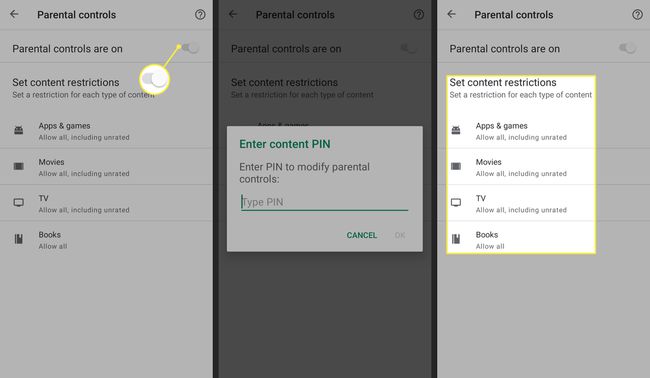
Android Cihazınızı Çocukların Korunması İçin En İyi Uygulamalar
Bazı uygulamalar, ekran süresini sınırlama ve belirli web sitelerine erişimi kısıtlama gibi ek kısıtlamalar belirlemenize izin verir. Örneğin:
- Uygulama kiliditelefon görüşmeleri, bireysel uygulamalar, fotoğraflar ve Google Play dahil olmak üzere telefonunuzdaki veya tabletinizdeki hemen hemen her şeyi kilitlemenizi sağlar.
- Çocuklar Ebeveyn Kontrolü Yeriyalnızca çocukların konuk hesaplarında açmalarına izin verilen uygulamaları görüntüler.
- Ekran Süresi Ebeveyn Kontrolübelirli bir süre sonra tüm uygulamalara erişimi devre dışı bırakır.
- McAfee Güvenli Ailesi bir web sitesi engelleyici de dahil olmak üzere birçok çocuk koruma aracı sunar.
